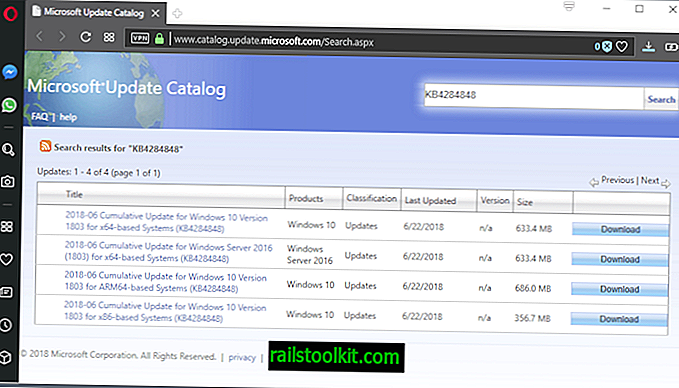Hvis du udfører en masse dokumentscanning regelmæssigt, kan du finde det værktøj, der leveres med din printer, ikke egnet til den opgave, da det normalt er bare knogler og ikke rigtig brugervenligt.
Selvom der er nok tilgængelige alternativer, kommer mange billedvisere og redigeringsprogrammer med scanningsfunktioner for eksempel, kan specialiserede programmer muligvis tilbyde bedre funktionalitet end dem.
Not Another PDF Scanner 2 er et gratis open source-program til Windows, der er sådan en applikation. Det fås som en bærbar version og installationsprogram, som begge fungerer identisk.
Når du kører programmet for første gang, vises en næsten tom grænseflade for dig. Den øverste værktøjslinje viser flere knapper, der fører til programmets funktionalitet.
Den første ting, du skal gøre, er at tilføje en scanningsprofil til applikationen. Sørg for, at scanneren er tilsluttet computersystemet og genkendes korrekt, før du fortsætter.

Et klik på Profiler> Tilføj åbner en dialog, som du bruger til at tilføje en ny scanningsprofil til applikationen.
Du skal udfylde et visningsnavn og vælge enheden, men alle andre præferencer er valgfri.
Skift mellem WIA- og TWAIN-drivere, og tilpas scanningsindstillinger som opløsning, lysstyrke, sidestørrelse eller skalering. Hvis du vil have den bedste kvalitet, skal du markere afkrydsningsfeltet for maksimal kvalitet, inden du rammer ok for at tilføje den nye profil til appen.
Når det er gjort, skal du trykke på scanningsknappen for at begynde at scanne så mange dokumenter, som du har brug for. Ikke en anden PDF-scanner 2 viser en profilvalgmenu, når du rammer scanning, selvom du kun har en konfigureret. Det ville være fornuftigt at køre scanningsprocessen med det samme, hvis det er tilfældet for at fremskynde tingene yderligere.
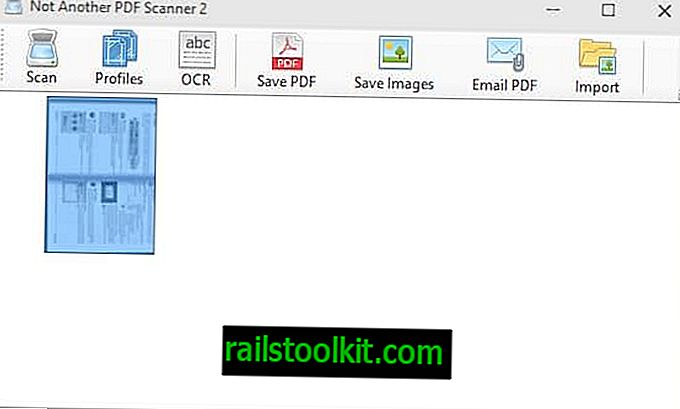
En næste menu til valg af scanning vises. Vælg den type billede, du vil scanne: farvebillede, gråtonebillede, sort / hvidt billede eller tekst eller brugerdefineret.
En eksempelvisning giver dig mulighed for at teste forskellige indstillinger om nødvendigt, indtil du finder den bedst egnede til det pågældende dokument.
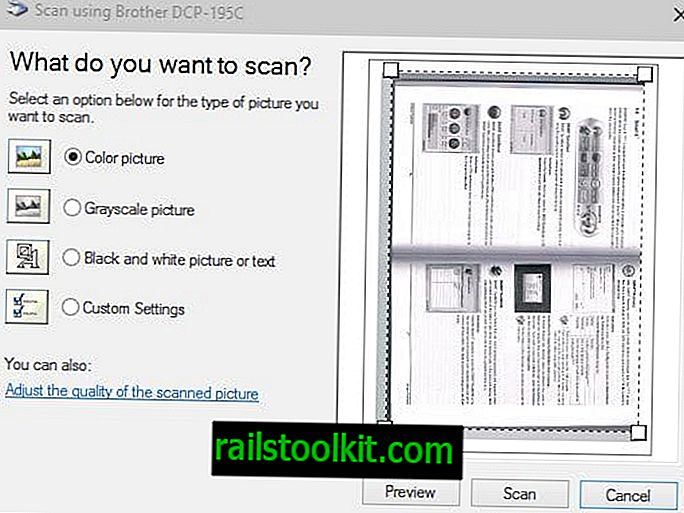
Hvert scannede dokument er angivet som en miniature bagefter. Vælg en eller flere scannede sider og derefter en af eksportindstillingerne for at gemme dem i det lokale system.
Sider kan gemmes som pdf-dokumenter eller som billeder. Ikke en anden PDF-scanner 2 understøtter OCR, som den bruger i PDF-oprettelsesprocessen for at gøre disse PDF-filer søgbare.
Sidst men ikke mindst er der muligheder for at rotere og omarrangere scannede filer, før de eksporteres.
Dom
Ikke en anden PDF-scanner 2 er et praktisk scanningsværktøj til Windows, der er let at bruge, men stadig kraftigt nok til at håndtere lette til moderate scanningsjob.